电脑锁定了怎么解锁(电脑系统被锁解除方法)
电脑系统被锁怎么解除:
准备工具
一台可以正常使用的计算机
8G 或以上的空 u 盘一个
操作流程
1,首先,打开系统官网到官网上下载一键重装系统软件,并将 u 盘插入电脑。
2,关闭杀毒软件
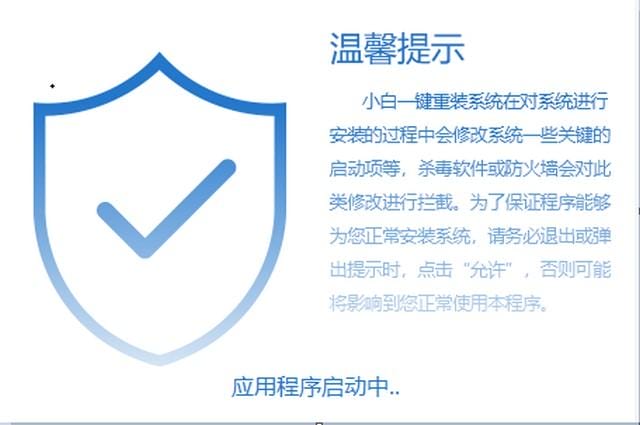
3,这时我们可以看到重装系统已经识别到 u 盘了,点击“开始制作”。

4,等待小白一键重装系统出现“启动 u 盘制作成功”的提示后,就可以将 u 盘拔出来了。
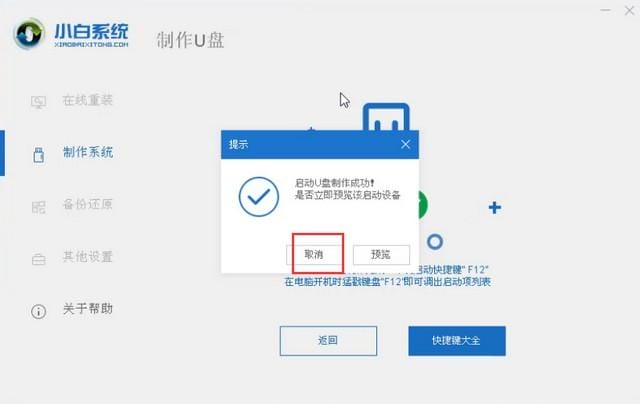
5,将 u 盘插入被锁住的电脑,重启电脑在屏幕出现电脑品牌 logo 时确认好电脑的启动快捷键是哪个,然后快速断续的按启动快捷键打开快速启动菜单。
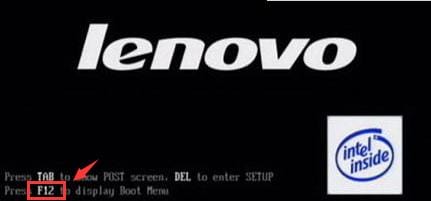
6,选择 u 盘启动项,按回车键进入 PE 选择界面。
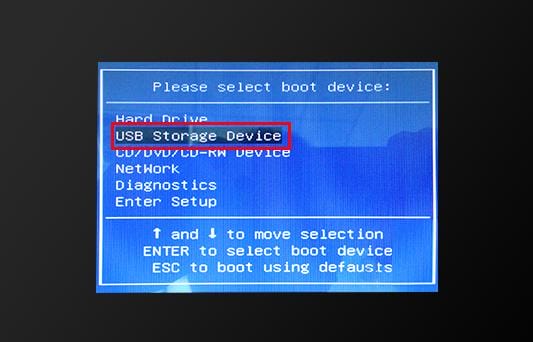
7,然后上下键将“启动 win10x64PE(2G 以上内存)”按回车键进入。
8,进入桌面后,打开桌面上的“清除系统密码”图标。
9,文件路径一般使用默认,双系统的朋友需要自己手动找到哦,点击“打开”。
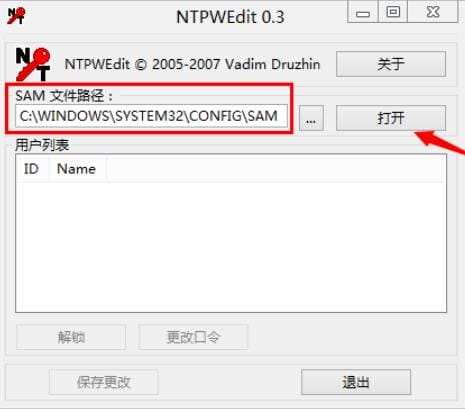
10,选择需要清除密码的用户名,点击“更改口令”。
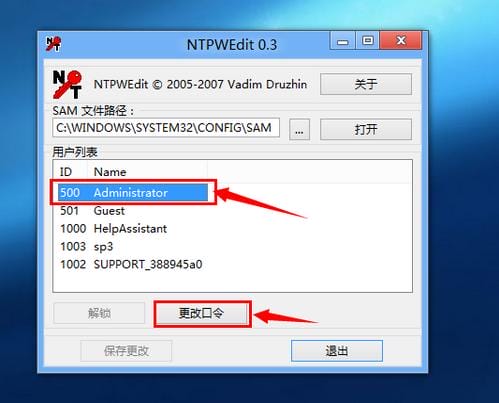
11,在弹出的小窗口中输入两遍相同的新密码点击“OK”。
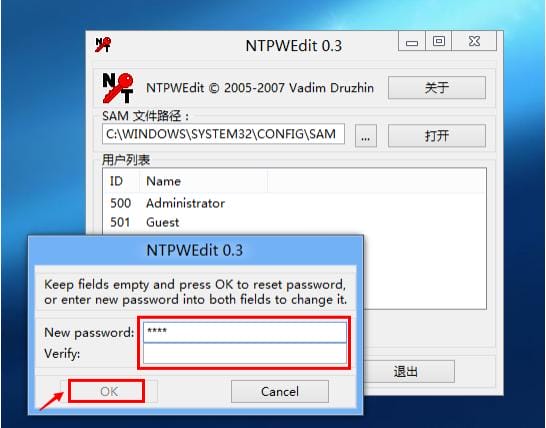
12,最后点击“保存更改”。
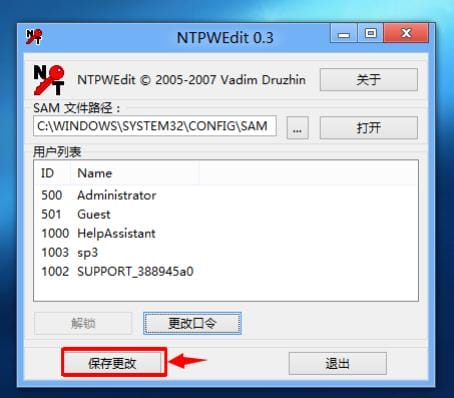
13,以上操作完成后,直接拔出 u 盘重启电脑。

关于电脑系统被锁怎么解除的操作方法介绍到此就结束了。

